Win10怎么查看wifi密碼?
Win10怎么看wifi密碼?最近有好友來家中做客,想要連接wifi密碼,不過由于家中無線路由器Wifi密碼剛好給忘記了。對于這種情況,我們又該如何獲取Wifi密碼呢?很多朋友可能會選擇進入路由器查看,其實不用那么麻煩,直接使用家中已經連接Wifi網絡的筆記本,就可以查看了。下面,以最新Win10系統為例,2種教大家如何查看Wifi密碼。
一、查看筆記本已經連接的Wifi密碼方法
如果筆記本已經連接上了Wifi無線網絡,那么可以直接查看,下面以安裝WIn10系統的筆記本為例,教您如何查看Wifi密碼。
1、在Windows 10桌面最左下角的【Windwos開始圖標上右鍵】,在彈出的菜單中點擊打開【網絡連接】,如下圖所示。
2、在打開的網絡連接設置中,雙擊已經連接的【無線網絡名稱】,在彈出的【WLAN狀態】對話框中,點擊【無線屬性】,如下圖所示。
3、接下來可以打開【無線網絡屬性對話框】,切換到【安全】選項卡,并勾選上【顯示字符】,就可以查看到網絡安全秘鑰,也就是Wifi密碼了,如下圖所示。
這種查看Wifi密碼方法非常方便,無需登錄路由器設置,可以直接在電腦中查看即可。
二、進入無線路由器查看Wifi密碼
1、首先登陸路由器設置管理界面,如下圖所示。
2、登陸路由器后臺設置界面后,依次進入【無線設置】- 【無線安全設置】,之后里面就可以看到Wifi密碼(無線網絡密碼)了,如下圖所示。
Win10看wifi密碼通用方法
以上就是Win10查看wifi密碼的兩種方法,方法一適合筆記本用戶,方法二臺式機、筆記本通用,前提是需要知道路由器管理密碼。
相關文章:
1. 非uefi怎么安裝Win11?非uefi安裝Win11的方法教程2. Win8鼠標靈敏度怎么調?Win8調節鼠標靈敏度的方法3. Win10安裝失敗進不了系統怎么辦?Win10安裝失敗進不了系統解決方法4. Win7怎么升級正版Win10?最全Win7免費升級正版Win10教程5. Win10 20H2文件夾隱藏了怎么顯示?6. Win10怎么卸載virtualbox?Win10升級提示立即卸載virtualbox怎么卸載?7. win10應用商店無法打開的解決方法8. 微軟Win11即將禁用30多年歷史的SMB1傳輸協議9. Win11突然黑屏怎么辦?Win11突然黑屏解決方法10. 如何一鍵關閉所有程序?Windows系統電腦快捷關閉所有程序教程
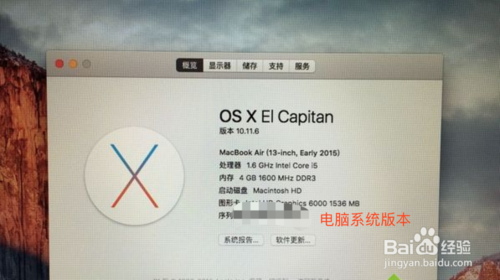
 網公網安備
網公網安備